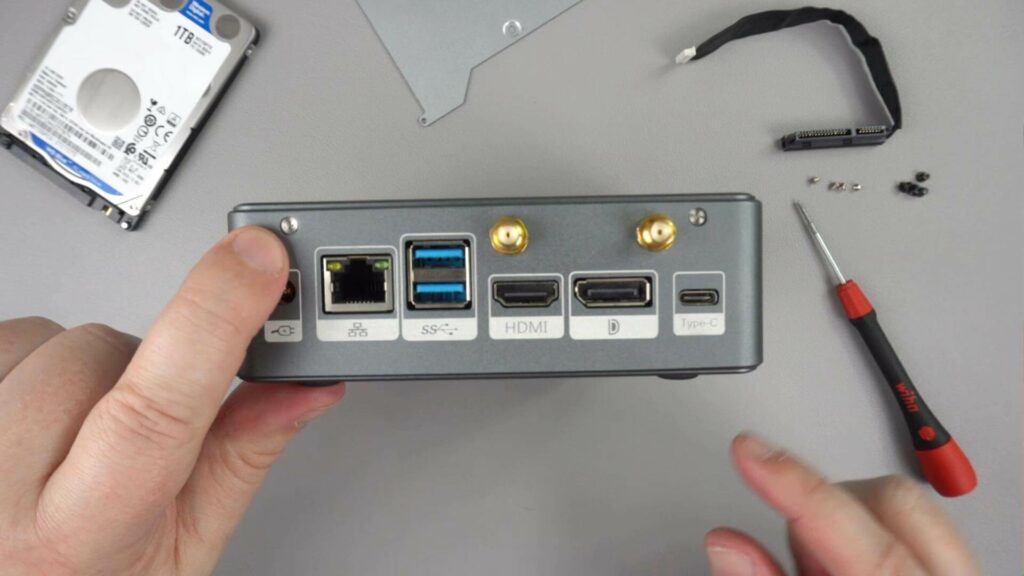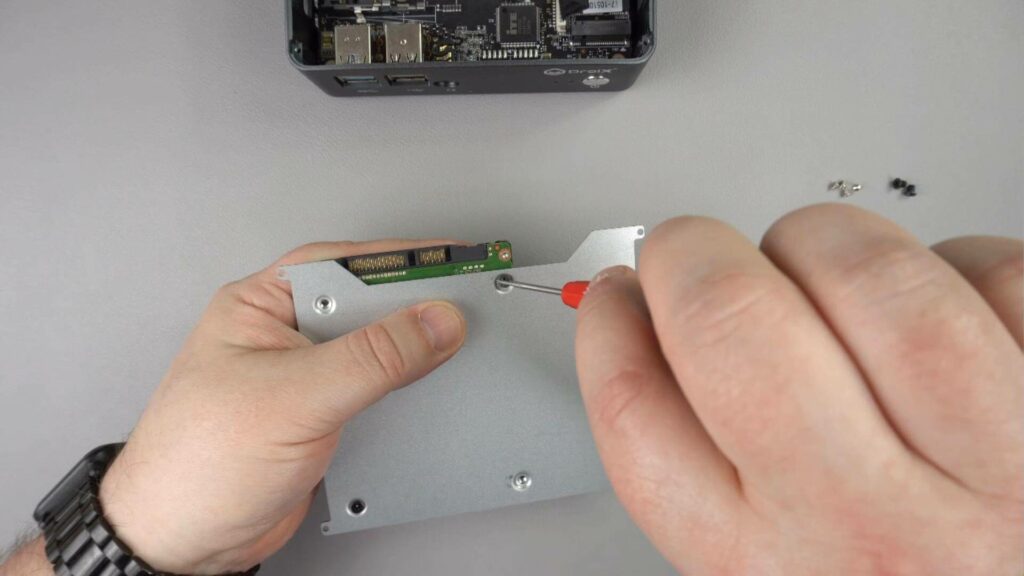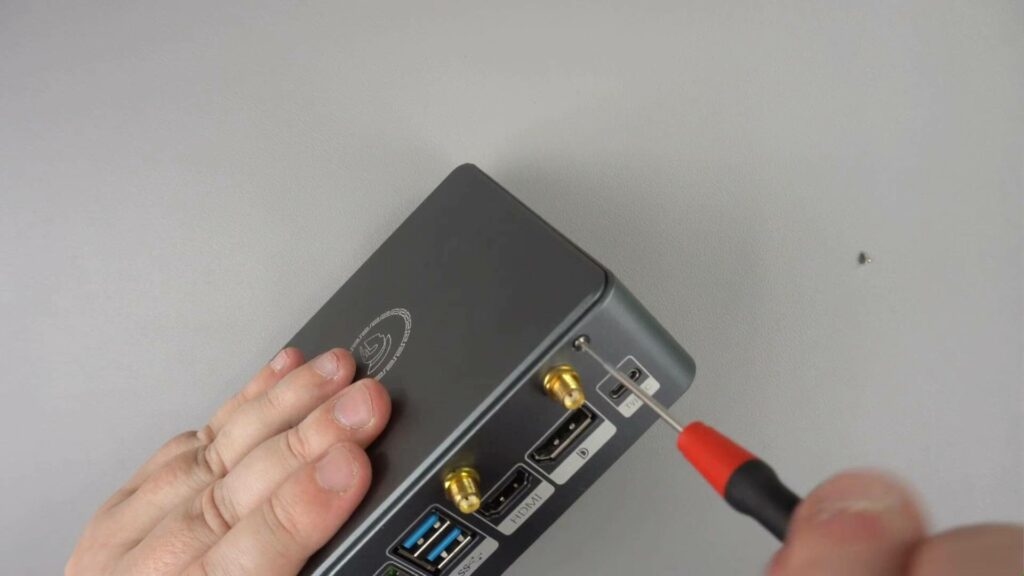Instalar un disco duro de 2,5″ o un SSD en tu DroiX Proteus 11 sólo lleva unos minutos. A continuación te ofrecemos una guía en vídeo y una guía paso a paso en texto por si prefieres utilizarlas.
Guía en vídeo
Guía de texto
Retire los dos tornillos situados en la parte posterior del DroiX Proteus 11.
Conecte el cable SATA al puerto indicado de la placa base. Sólo puede insertarse en un sentido.
La placa metálica que sujeta el disco duro o la unidad SSD tendrá una flecha en un lado que indica la dirección en la que debe encajarse en la carcasa Proteus 11. La flecha debe estar orientada hacia la parte delantera de la caja y ser visible desde arriba.
Dé la vuelta a la placa metálica y fije los cuatro tornillos negros suministrados al disco duro o SSD. Los puertos del conector de la unidad deben estar más cerca de la flecha.
Conecte el cable SATA al disco duro o SSD, sólo se puede insertar de una manera.
Coloque la placa metálica en la carcasa del Proteus 11, la flecha debe estar orientada hacia la parte delantera de la carcasa.
Coloque los cuatro tornillos plateados suministrados en las lengüetas de las esquinas para mantener la placa metálica fija.
Vuelva a colocar la tapa del Proteus 11 en la carcasa y fije los dos tornillos de la parte posterior de la carcasa
Su unidad de disco duro o SSD ya está instalada y lista para ser utilizada.
Es posible que tenga que formatear su disco duro o SSD en Windows antes de que sea reconocido. Para ello, puede utilizar el Administrador de discos.
Puede obtener más información sobre el DroiX Proteus 11 aquí.